Глубокая очистка печатающих головок на принтере Canon Pixma IP1900
Глубокая очистка печатающих головок
Если качество печати не улучшилось после стандартной очистки, выполните глубокую очистку печатающей головки. Во время глубокой очистки печатающей головки потребляется больше чернил, чем при стандартной очистке, поэтому выполняйте глубокую очистку печатающей головки только при необходимости.
1. Убедитесь, что питание включено.
2. Откройте диалоговое окно свойств принтера.
3. Глубокая очистка печатающей головки.
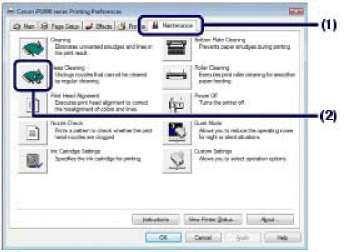
(1) Щелкните вкладку Обслуживание (Maintenance).
(2) Щелкните Глубокая очистка (Deep Cleaning).
(3) Проверьте отображаемое сообщение и щелкните Выполнить (Execute).
Если щелкнуть Элементы начальной проверки (Initial Check Items), на экран выводится список элементов, требующих проверки перед выполнением глубокой очистки печатающих головок.
(4) Проверьте отображаемое сообщение и щелкните OK.
Принтер начинает глубокую очистку печатающей головки, когда индикатор питания мигает зеленым цветом.
Не выполняйте другие операции до завершения глубокой очистки печатающей головки. Это займет 1 или 2 минуты.
4. Для оценки состояния печатающей головки напечатайте шаблон для проверки сопел.
Если проблема не устранена, повторите глубокую очистку печатающей головки. Если неполадка по-прежнему не устранена, это может означать, что кончились чернила. Замените другими.
1. Убедитесь, что питание включено.
2. Откройте диалоговое окно программы Canon IJ Printer Utility.
3. Глубокая очистка печатающей головки.

(1) Убедитесь, что во всплывающем меню выбран пункт Очистка (Cleaning).
(2) Щелкните Глубокая очистка (Deep Cleaning).
(3) Проверьте отображаемое сообщение и щелкните OK.
Принтер начинает глубокую очистку печатающей головки, когда индикатор питания мигает зеленым цветом.
Не выполняйте другие операции до завершения глубокой очистки печатающей головки. Это займет 1 или 2 минуты.
Если щелкнуть Элементы начальной проверки (Initial Check Items), на экран выводится список элементов, требующих проверки перед выполнением глубокой очистки печатающих головок.
4. Для оценки состояния печатающей головки напечатайте шаблон для проверки сопел.
Если проблема не устранена, повторите глубокую очистку печатающей головки. Если неполадка по-прежнему не устранена, это может означать, что кончились чернила. Замените на новый.
<<<назад
далее>>>
при использовании материалов ссылка на сайт компании awella.ru обязательна
Помогла информация на сайте ? Оставьте отзыв о работе нашей компании ! Это можно сделать в яндекс браузере и это простимулирует работников нашей компании (ответственные получат бонусы), которые собирали ее для вас! Спасибо !
|